如何在CAD中删除图片边框

本文概述:在CAD软件中,处理图片边框是一个常见的需求。为了让图纸更加专业和清晰,有时候需要删除附加到插入图片上的边框。这篇说明将详细介绍如何在CAD中删除图片边框的方法及相关技巧。
在使用**CAD**绘图时,经常需要插入图片以辅助设计或标注。然而,这些插入的图片可能会带有默认的边框线,影响图纸的视觉效果。因此,掌握如何在CAD中删除图片边框对于许多设计师来说至关重要。首先,我们要了解**CAD**中的图片边框实际上是一种特殊类型的对象,即影像框架。在某些版本中,它被称为图像框架或外框线。默认情况下,这些框架是可见的,因此我们必须明确如何控制它们的显示状态。在开始之前,确保您已经正确插入了图片到您的**CAD**文件中。如果您不熟悉插入图片的步骤,可以通过以下基本操作来进行:打开想要编辑的CAD文件,然后选择“插入”选项,再选择“附加”来导入图片。确认图片已经出现在您的图纸上后,我们可以继续移除边框的过程。第一步是识别影像框架。通常,在选择插入的图片对象时,可以看到其周围有一个矩形框,这就是图片的边框线。如果此时您只是单击图片并尝试删除,它可能导致整个图片一起被删除,而不是单独去掉边框。接下来,您需要使用CAD命令行中的特定命令来控制影像框架的显示状态。输入命令“HIDEFRAME”或“IMAGEFRAME”,具体使用哪一条取决于您所使用的CAD版本。当您调用这个命令后,会提示您输入一个数值。- 输入“0”:这将完全隐藏图片边框,图片仍然可见,但边框不会显示在图纸中。- 输入“1”:这是默认设置,边框和图片都可见。- 输入“2”:仅在打印或导出时隐藏边框,但在编辑模式下仍可见。如果您的目标是永久删除边框(即无论是在编辑还是打印中),建议使用“0”的设置。这样会确保边框在任何情况下都不会干扰你的图纸。此外,对于某些高级用户,他们可能希望进一步管理这些边框的属性,如颜色、线型等。在CAD中,可通过“Layer Properties”(图层属性)进行更改。将图片边框分配到一个特定的图层,并在图层中调整其属性。例如,将该图层设置为不可见即可达到隐藏边框的目的。请注意,操作过程中一定要确保其他影像框架或者相似对象不会同时受到影响。合理使用“Undo”功能能够帮助你快速恢复误操作。不仅如此,学习如何使用CAD的图层管理系统能够大大提升工作效率。通过这一系统,不仅能有效地隐藏或展示不同元素,还能够保护原始数据不被意外修改。最后,在所有操作完成之后,请记得保存您的CAD文件,以免丢失修改。在打印或分享图纸前,请仔细检查每个细节,确保删除边框后的图片呈现符合您的设计要求。总的来说,掌握如何在**CAD**中删除图片边框的技巧不仅能提高整体图纸的美观度,还能增强作品的专业性。当适应了这些工具后,您将在工作流中享受到更加简洁高效的设计体验。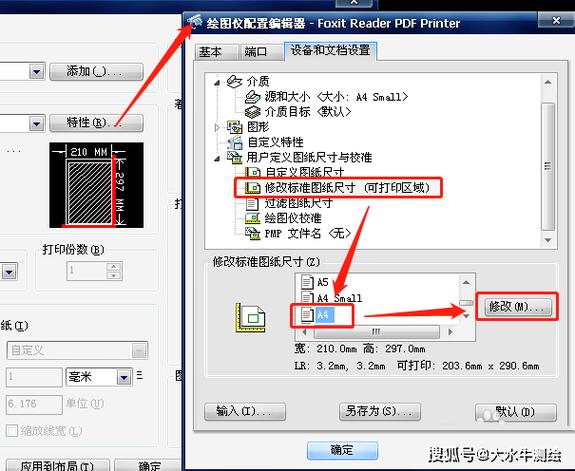
BIM技术是未来的趋势,学习、了解掌握更多BIM前言技术是大势所趋,欢迎更多BIMer加入BIM中文网大家庭(http://www.wanbim.com),一起共同探讨学习BIM技术,了解BIM应用!
相关培训